360浏览器滚动截屏怎么弄 360浏览器滚动截长图的方法
更新时间:2024-05-26 10:55:00作者:huige
很多人在使用360浏览器浏览网页的时候,有时候想要对网页中的内容进行截屏保存,但是因为内容太长无法直接截图,其实可以使用滚动截屏来操作,那么360浏览器滚动截屏怎么弄呢?针对这个问题,本教程这就给大家详细介绍一下360浏览器滚动截长图的方法吧。

具体如下:
1、在电脑上打开360浏览器后,点击右上方工具栏的管理图标,选择“添加”工具选项。跳转360应用市场之后,搜索“截图”字样,在出现的搜索结果中,选择想要安装的工具,点击“安装”键就完成了(如图所示)。
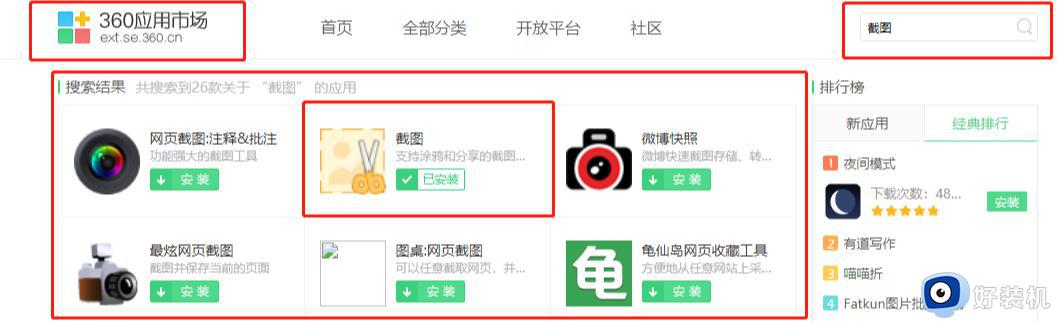
2、下载安装好截屏工具之后,找到并打开想要截屏的网页或者是其他软件窗口。再点击360浏览器页面右上角的剪刀图标,鼠标样式变化有颜色之后,就能选择想要的截图区域,进行截屏了(如图所示)。

3、如果想要截取的内容很长,不能完整的同时显示在屏幕上,也可以使用长截图功能。同样是在360浏览器右上角,点击剪刀图标右侧的向下箭头,选择“保存完整网页为截图”键。在弹出的窗口中,选择截图保存位置,再点击“保存”就能截取长图了(如图所示)。
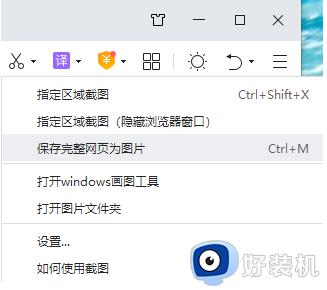
上述给大家介绍的就是360浏览器滚动截屏的详细内容,大家有需要的话可以学习上述方法来进行操作,更多经常内容欢迎继续关注本站!
360浏览器滚动截屏怎么弄 360浏览器滚动截长图的方法相关教程
- 谷歌浏览器如何滚动截屏 谷歌浏览器滚动截图插件下载
- 电脑如何滚动截屏截图 电脑滚动长截屏怎么操作
- 电脑屏幕怎么滚动截长图 电脑如何滚动截屏长图快捷键
- 360浏览器长截图怎么截 360浏览器如何截长图
- chrme怎么滚动截长图 chrme如何滚动截长图
- 电脑滚动截屏怎么操作快捷键 怎样滚动截屏电脑上的图片
- 怎样鼠标一边滚动一边截屏 电脑上如何一边滚动一边截图
- 电脑滚动截屏操作方法 电脑滚动截屏怎么截屏
- 360浏览器怎么截屏整个网页 360浏览器如何截取整个网页的截图
- windows滚动截屏怎么操作 windows电脑上如何滚动截图
- 电脑无法播放mp4视频怎么办 电脑播放不了mp4格式视频如何解决
- 电脑文件如何彻底删除干净 电脑怎样彻底删除文件
- 电脑文件如何传到手机上面 怎么将电脑上的文件传到手机
- 电脑嗡嗡响声音很大怎么办 音箱电流声怎么消除嗡嗡声
- 电脑我的世界怎么下载?我的世界电脑版下载教程
- 电脑无法打开网页但是网络能用怎么回事 电脑有网但是打不开网页如何解决
电脑常见问题推荐
- 1 b660支持多少内存频率 b660主板支持内存频率多少
- 2 alt+tab不能直接切换怎么办 Alt+Tab不能正常切换窗口如何解决
- 3 vep格式用什么播放器 vep格式视频文件用什么软件打开
- 4 cad2022安装激活教程 cad2022如何安装并激活
- 5 电脑蓝屏无法正常启动怎么恢复?电脑蓝屏不能正常启动如何解决
- 6 nvidia geforce exerience出错怎么办 英伟达geforce experience错误代码如何解决
- 7 电脑为什么会自动安装一些垃圾软件 如何防止电脑自动安装流氓软件
- 8 creo3.0安装教程 creo3.0如何安装
- 9 cad左键选择不是矩形怎么办 CAD选择框不是矩形的解决方法
- 10 spooler服务自动关闭怎么办 Print Spooler服务总是自动停止如何处理
